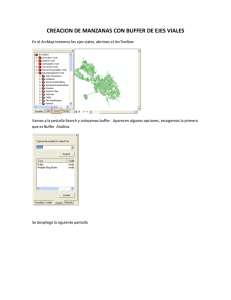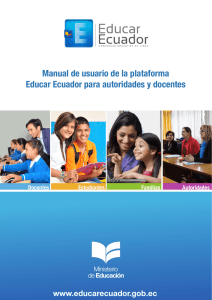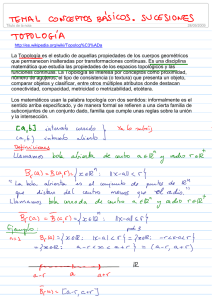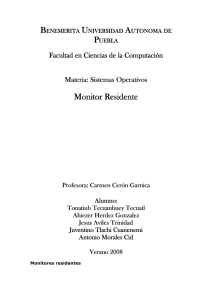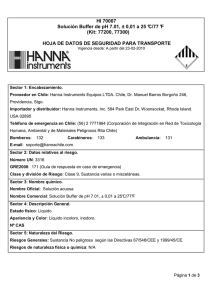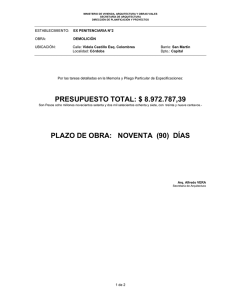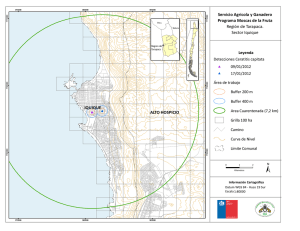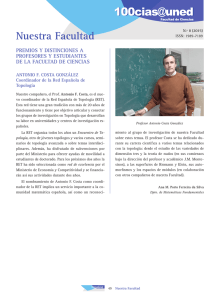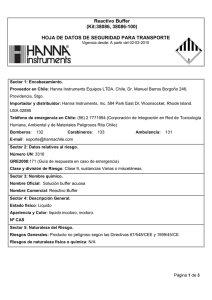CREACIÓN DE MANZANAS CON BUFFERS
Anuncio
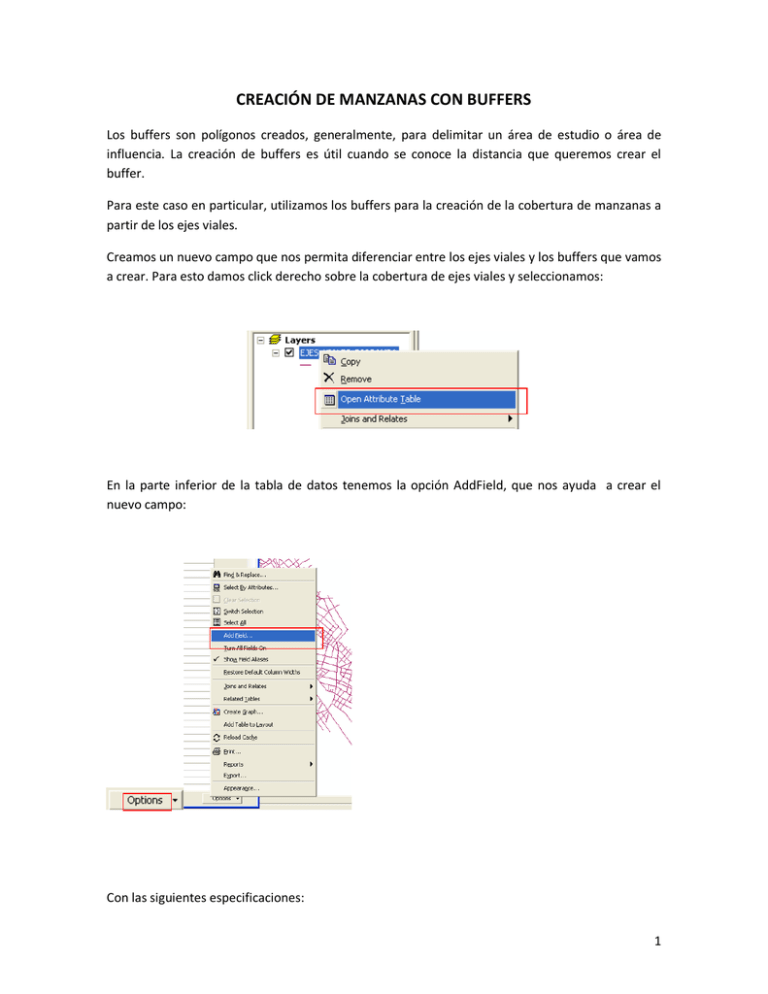
CREACIÓN DE MANZANAS CON BUFFERS Los buffers son polígonos creados, generalmente, para delimitar un área de estudio o área de influencia. La creación de buffers es útil cuando se conoce la distancia que queremos crear el buffer. Para este caso en particular, utilizamos los buffers para la creación de la cobertura de manzanas a partir de los ejes viales. Creamos un nuevo campo que nos permita diferenciar entre los ejes viales y los buffers que vamos a crear. Para esto damos click derecho sobre la cobertura de ejes viales y seleccionamos: En la parte inferior de la tabla de datos tenemos la opción AddField, que nos ayuda a crear el nuevo campo: Con las siguientes especificaciones: 1 Traemos la cobertura de ejes viales que vamos a utilizar y la hacemos editable en la barra de edición: En el target debe estar el nombre del archivo que se va a editar Seleccionamos todos los elementos de los ejes viales, haciendo click derecho sobre la cobertura y escogemos la opción Creamos un buffer de 10m, para esto en la barra de edición seleccionamos 2 Al hacer click en buffer nos aparecerá la siguiente ventana donde ingresamos la distancia que necesitamos para que se genere un buffer. Para identificar los buffers que acabamos de generar utilizamos la herramienta atributos que está en la barra de edición. 3 En la parte superior izquierda de la tabla de atributos, seleccionamos el nombre del shape con el que estamos trabajando. En el campo buffer ponemos 1. Esta opción nos permite colocar el identificador a todos los registros seleccionados y diferenciarlos de los ejes viales. Ponemos stop editing y guardamos los cambios. Posteriormente, debemos generar la cobertura de polígonos en base a los ejes viales con la herramienta . 4 Shape que se va a convertir en polígono y tiene el buffer. Ubicación y nombre del nuevo shape. Como podemos observar en el gráfico anterior, se generó una cobertura de polígonos de los buffer, siendo el espacio interior blanco de los mismos, la base para nuestras manzanas. Para ello creamos una geodatabase personal desde el ArcCatalog. 5 Damos click derecho dentro de la carpeta en la que queremos crear el geodatabase y escogemos las siguientes opciones: Colocamos el nombre de la jurisdicción en la que estamos trabajando Ingresamos al geodatabase y creamos un feature dataset, el cual permite clasificar la información que tenemos. Para la creación del feature dataset seguimos los siguientes pasos: 6 Escogemos el sistema de proyección con el que vamos a trabajar: Sistema de coordenadas proyectadas, UTM, WGS-84 zona 17S 7 Importamos el shape de polígonos que se generó en base a los ejes viales. Seleccionamos el shape de manzanas_buffer 8 Manzana buffer Nombre del shape que estamos importando. Ingresamos al feature dataset creado y generamos topología de la cobertura de manzanas_buffer. Creamos topología y escogemos la regla Must not have gaps; ésta nos permite rellenar los espacios en blanco que están entre los buffers generados. 9 10 11 Al momento de crear la topología saldrá el siguiente mensaje: Seleccionamos Yes. 12 Traemos la cobertura de topología que se generó en el ArcMap. Al traer el archivo de topología, nos preguntará si deseamos traer las coberturas con las que se realizó. Digitamos Yes. 13 Hacemos editable la cobertura de manzanas_topologia y añadimos la barra de topología Tabla de errores Selecciona el error Valida topología Herramienta para editar topología Mapa de topología Damos click en la tabla de errores de la barra de topología, para desplegar todos los errores que tenemos de la regla topológica que utilizamos. El primer error que se nos presenta es el gap que rodea a toda la jurisdicción y se lo visualiza de color negro. 14 En este caso, con la herramienta , damos click derecho y escogemos la opción de marcar como excepción, ya que este no es un error. Como se puede observar se quita la línea que se encontraba alrededor de la jurisdicción. 15 Seleccionamos los errores de la tabla, mismos que se irán pintando de color negro. Damos click derecho y escogemos la opción que crea polígonos, que serían las manzanas que necesitamos. 16 Finalmente seleccionamos por atributos, por el campo buffer que creamos. 17 Borramos los elementos seleccionados y la cobertura de manzanas ya se encuentra generada. 18